До складу «Windows XP» входить компонент «System Restore» (Відновлення системи):
(Меню «Start» (Пуск) -> All Programs (Усі програми) -> Accessories (Стандартні) -> System Tools (Службові) -> System Restore (Відновлення системи)).
З його допомогою можна повернути систему в стан, що передував її краху, не вдаючись до перевстановлення операційної системи. «System Restore» відновлює реєстр, локальні профілі, системні бази даних, а також системні файли, які вона копіює за замовчуванням в архів «Restore». При цьому не можна відновити що-небудь одне - відновленню підлягає або все, або нічого.
«System Restore» працює у фоновому режимі і автоматично створює точку відновлення (restore point), коли відбувається якась подія. До числа таких подій відносяться установка нових додатків (якщо програма установки додатка використовує виклики «System Restore» - restorept.api), виконання «AutoUpdate». запуск процедури відновлення за допомогою «Microsoft Backup Utility». установка непідписаних драйверів. Додатково «System Restore» автоматично створює точки відновлення за замовчуванням кожен календарний день. Як змінити цей інтервал см. «Продуктивність (Реєстр« Windows »)».
Крім того, за допомогою цієї утиліти точки відновлення можна створювати вручну.
Для роботи «System Restore» необхідно мати на диску 200 Мбайт вільного простору, призначеного для зберігання даних. Якщо потрібного обсягу немає, «System Restore» залишається відключеною на цьому диску до тих пір, поки не звільниться дисковий простір, після чого утиліта активізується автоматично. За замовчуванням для зберігання контрольних точок відновлення відводиться 12% дискового простору на кожному логічному диску жорсткого диска. При досягненні цієї межі «System Restore» видаляє старі архіви, звільняючи місце для нових даних. Обсяг зарезервованого простору можна зменшити, відкривши:
Control Panel (Панель керування) -> System (Властивості Системи)
перейшовши на вкладку «System Restore» (Відновлення системи), вибравши диск зі списку доступних, натиснувши кнопку «Settings» (Параметри) і за допомогою повзунка задавши потрібний розмір. Там же можна відключити відновлення для кожного диска окремо або всіх відразу. Про відключення відновлення також див. «Продуктивність (Реєстр« Windows »)».
При виникненні проблем зазвичай досить запустити «System Restore» і вказати точку, на момент якої треба відновити систему. Якщо ж операційна система не завантажується і «System Restore» недоступна, то слід натиснути клавішу
(Меню «Start» (Пуск) -> All Programs (Усі програми) -> Accessories (Стандартні) -> System Tools (Службові) -> System Restore (Відновлення системи)). (Рис. 1)
Відкривається вікно (Рис. 2). Вибираємо режим - відновити комп'ютер або створити нову точку відновлення (після установки і / або настройки програм).
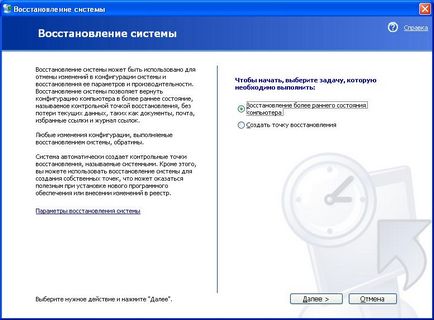
При виборі "Відновити комп." Октривается календар. Датисозданія контрольнихточек відновлення виділені жирним. (Рис.3)

Натиснувши на жирним виділену дату, читаємо. які конкретно були зафіксовані зміни (Рис. 4)

Вибравши в меню (Рис.2) "Створити точку відновлення" відкривається вікно (Рис.5), де пишемо опис стану комп'ютера і створюємо "Створити".

Утиліту (програму) "Відновлення системи" можна відключити в Свойствах Системи (Панель Управління - Система), поставивши галочку (Рис. 6). В цьому випадку звільниться 200 МБ на диску С. але в разі "Глюка" системи, конфліктів програм і драйверів, "паніки ядра ОС" доведеться встановлювати заново Віндовс заново. З втратою файлів на диску С.